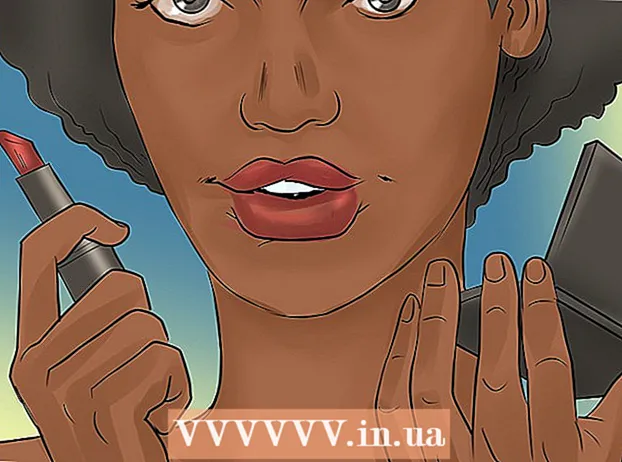Autor:
Mark Sanchez
Data Creației:
3 Ianuarie 2021
Data Actualizării:
27 Iunie 2024

Conţinut
- Pași
- Metoda 1 din 2: OS X 10.7 sau o versiune ulterioară
- Metoda 2 din 2: OS X 10.6 sau o versiune anterioară
Acest articol vă va arăta cum să ștergeți toate datele, fișierele, aplicațiile și setările de pe computerul dvs. Mac OS X.
Pași
Metoda 1 din 2: OS X 10.7 sau o versiune ulterioară
 1 Faceți o copie de rezervă a datelor importante. Rețineți că o curățare completă a computerului dvs. va șterge toate informațiile, inclusiv sistemul de operare. Prin urmare, copiați datele importante pe un hard disk extern sau DVD.
1 Faceți o copie de rezervă a datelor importante. Rețineți că o curățare completă a computerului dvs. va șterge toate informațiile, inclusiv sistemul de operare. Prin urmare, copiați datele importante pe un hard disk extern sau DVD. 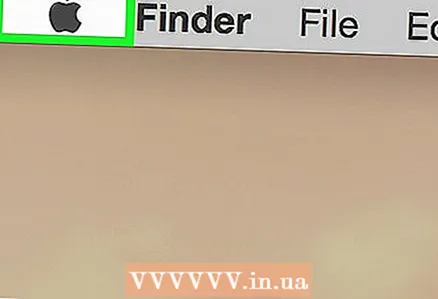 2 Deschideți meniul Apple. Pictograma sa arată ca un măr negru și se află în colțul din stânga sus al ecranului.
2 Deschideți meniul Apple. Pictograma sa arată ca un măr negru și se află în colțul din stânga sus al ecranului. 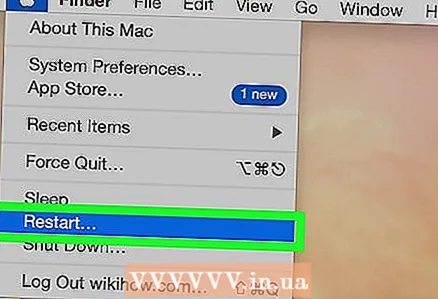 3 Click pe Reporniți. Este aproape de partea de jos a meniului.
3 Click pe Reporniți. Este aproape de partea de jos a meniului. 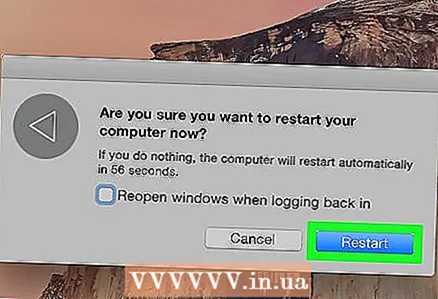 4 Click pe Repornițipentru a vă confirma decizia. Computerul va începe procesul de repornire.
4 Click pe Repornițipentru a vă confirma decizia. Computerul va începe procesul de repornire. - Așteptați momentul în care computerul se oprește.
 5 Țineți apăsate tastele în timpul repornirii ⌘+R.
5 Țineți apăsate tastele în timpul repornirii ⌘+R. 6 Eliberați tastele atunci când pe ecran apare sigla Apple. Se deschide fereastra Utilități MacOS.
6 Eliberați tastele atunci când pe ecran apare sigla Apple. Se deschide fereastra Utilități MacOS.  7 Click pe Utilitatea discului. Este în partea de jos a listei.
7 Click pe Utilitatea discului. Este în partea de jos a listei. 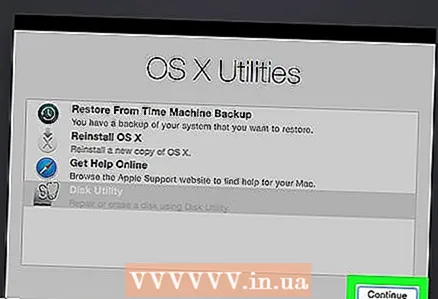 8 Click pe Continua. Se află în colțul din dreapta jos al ferestrei.
8 Click pe Continua. Se află în colțul din dreapta jos al ferestrei. 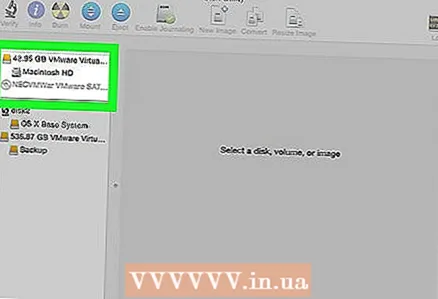 9 Faceți clic pe pictograma hard disk-ului. Se află în colțul din stânga sus al ferestrei sub secțiunea Unități interne.
9 Faceți clic pe pictograma hard disk-ului. Se află în colțul din stânga sus al ferestrei sub secțiunea Unități interne. 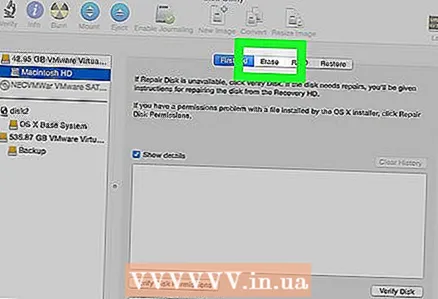 10 Click pe clar. Acest buton este situat în centrul părții superioare a ferestrei.
10 Click pe clar. Acest buton este situat în centrul părții superioare a ferestrei. 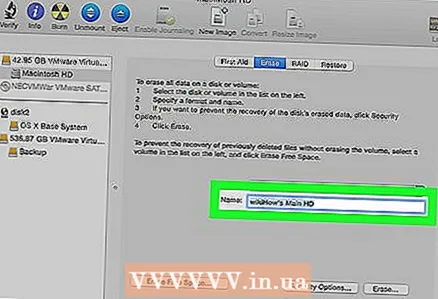 11 Dă un nume unității. Introduceți un nume pe linia „Nume:”.
11 Dă un nume unității. Introduceți un nume pe linia „Nume:”.  12 Deschideți formatul:».
12 Deschideți formatul:». 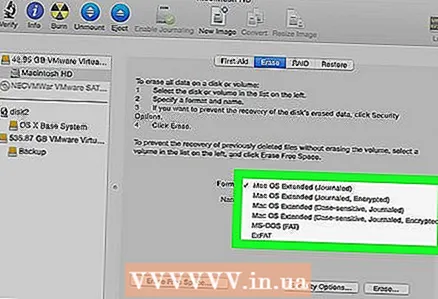 13 Alegeți un format. Pentru a reinstala sistemul Mac OS X, alegeți:
13 Alegeți un format. Pentru a reinstala sistemul Mac OS X, alegeți: - Mac OS Extended (jurnalizat)pentru a efectua o curățare rapidă.
- Mac OS Extended (jurnalizat, criptat)pentru a efectua o curățare sigură.
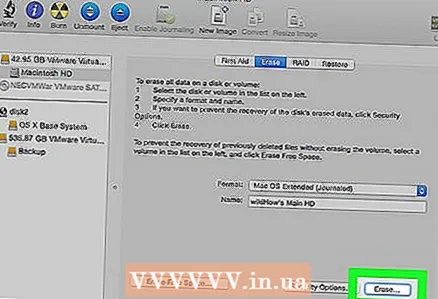 14 Click pe clar. Se află în colțul din dreapta jos al casetei de dialog. Începe procesul de curățare a discului.
14 Click pe clar. Se află în colțul din dreapta jos al casetei de dialog. Începe procesul de curățare a discului. - Timpul de ștergere a unui disc depinde de capacitatea acestuia, dimensiunea datelor și formatul (Ștergerea sigură va dura mai mult).
Metoda 2 din 2: OS X 10.6 sau o versiune anterioară
 1 Faceți o copie de rezervă a datelor importante. Rețineți că o curățare completă a computerului dvs. va șterge toate informațiile, inclusiv sistemul de operare. Prin urmare, copiați datele importante pe un hard disk extern sau DVD.
1 Faceți o copie de rezervă a datelor importante. Rețineți că o curățare completă a computerului dvs. va șterge toate informațiile, inclusiv sistemul de operare. Prin urmare, copiați datele importante pe un hard disk extern sau DVD.  2 Introduceți discul de instalare. Introduceți CD-ul / DVD-ul de instalare furnizat împreună cu computerul în unitatea optică și așteptați ca sistemul să recunoască discul.
2 Introduceți discul de instalare. Introduceți CD-ul / DVD-ul de instalare furnizat împreună cu computerul în unitatea optică și așteptați ca sistemul să recunoască discul. - Dacă utilizați un stick USB în locul unui CD / DVD, introduceți-l.
 3 Deschideți meniul Apple. Pictograma sa arată ca un măr negru și se află în colțul din stânga sus al ecranului.
3 Deschideți meniul Apple. Pictograma sa arată ca un măr negru și se află în colțul din stânga sus al ecranului.  4 Click pe Reporniți. Este aproape de partea de jos a meniului.
4 Click pe Reporniți. Este aproape de partea de jos a meniului.  5 Click pe Repornițipentru a vă confirma decizia. Computerul va începe procesul de repornire.
5 Click pe Repornițipentru a vă confirma decizia. Computerul va începe procesul de repornire. - Așteptați momentul în care computerul se oprește.
 6 Țineți apăsată tasta în timpul repornirii C.
6 Țineți apăsată tasta în timpul repornirii C.- Pentru stocarea USB, țineți apăsat ⌥ Opțiune.
 7 Click pe Utilitatea discului. Se află în secțiunea Utilități din meniul de configurare.
7 Click pe Utilitatea discului. Se află în secțiunea Utilități din meniul de configurare. 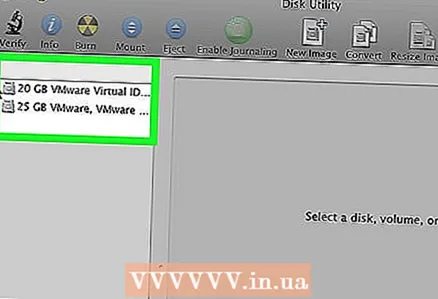 8 Faceți clic pe pictograma hard disk-ului. Se află în colțul din stânga sus al ferestrei sub secțiunea Unități interne.
8 Faceți clic pe pictograma hard disk-ului. Se află în colțul din stânga sus al ferestrei sub secțiunea Unități interne. 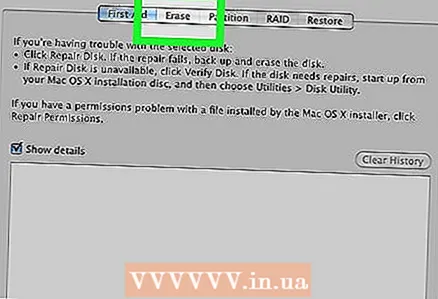 9 Click pe clar. Acest buton este situat în partea de sus a ferestrei.
9 Click pe clar. Acest buton este situat în partea de sus a ferestrei. 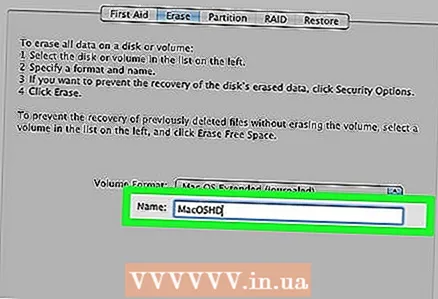 10 Dați unității un nume. Introduceți un nume pe linia „Nume:”.
10 Dați unității un nume. Introduceți un nume pe linia „Nume:”. 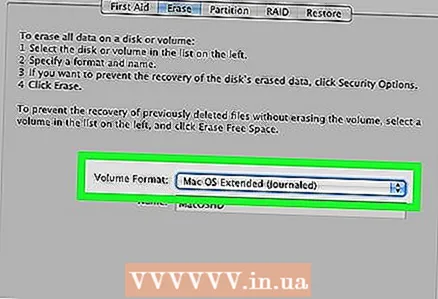 11 Deschideți formatul:».
11 Deschideți formatul:».  12 Alegeți un format. Pentru a reinstala Mac OS X, selectați Mac OS Extended (Journaled).
12 Alegeți un format. Pentru a reinstala Mac OS X, selectați Mac OS Extended (Journaled). 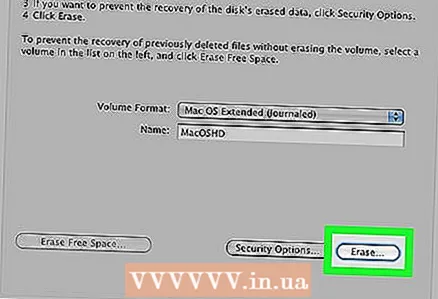 13 Click pe clar. Se află în colțul din dreapta jos al casetei de dialog. Începe procesul de curățare a discului.
13 Click pe clar. Se află în colțul din dreapta jos al casetei de dialog. Începe procesul de curățare a discului. - Timpul pentru curățarea unui disc depinde de capacitatea acestuia și de dimensiunea datelor de pe disc.